У цьому навчальному посібнику ти дізнаєшся, як швидко й просто створювати привабливі презентації з Canva. Canva пропонує зручний інтерфейс, багато шаблонів і можливостей оформлення, які спрощують створення творчих і професійних презентацій. Чи то для навчання, виступу чи проєкту – з Canva ти маєш правильне рішення на відстані витягу руки. Давай почнемо!
Основні відомості
- Ти можеш вибрати між різними форматами презентацій, такими як 4:3 або 16:9.
- Рекомендується скористатися функцією "Запис презентації" Canva, щоб мати доступ до багатьох корисних варіантів макетів.
- З Canva ти можеш легко додавати анімацію, переходи та власні елементи до своєї презентації.
- Ти можеш зберегти свою презентацію в будь-який момент і пізніше відредагувати або продемонструвати.
Покрокова інструкція
Крок 1: Доступ до функції презентацій
Запусти свій Canva та обери опцію "Презентація", яку можна знайти в меню. Тут ти матимеш інформацію про різні формати презентацій, зокрема 4:3 і 16:9. Вибір формату залежить від мети твоєї презентації. Важливо вибрати формат, який найкраще підходить для аудиторії та пристрою.

Крок 2: Вибір запису презентації
Я рекомендую вибрати опцію "Запис презентації". Ця функція дозволяє не лише створювати презентації, але й використовувати важливі макети та переходи. Звичайна функція "Презентація" може бути обмеженою, особливо щодо дизайну.
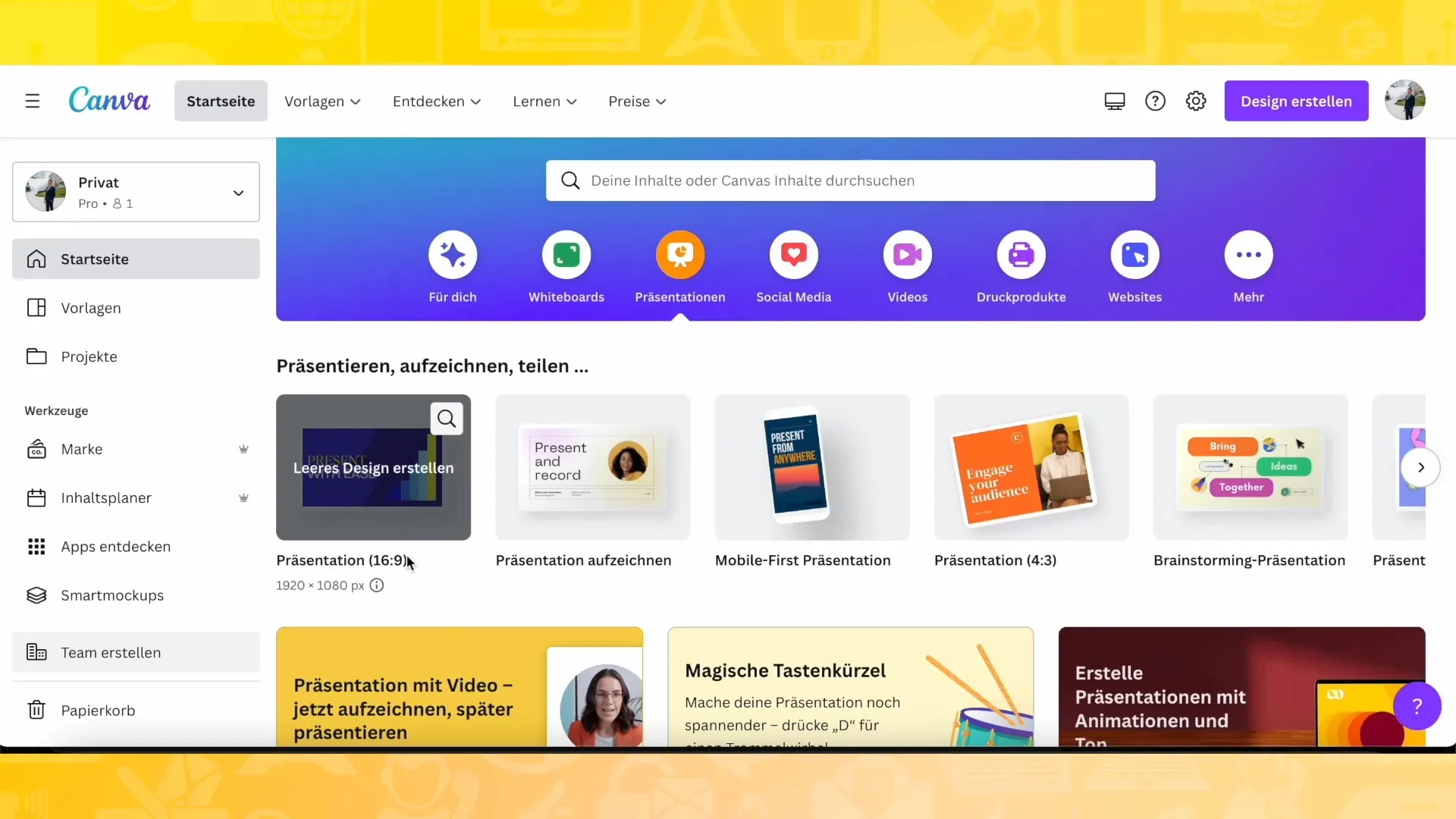
Крок 3: Використання шаблонів або створення власних дизайнів
Тепер у тебе є можливість вибирати між наявними шаблонами або створювати свою презентацію з нуля. Щоб спростити завдання, можливо, обери наявний шаблон, який підходить до твоєї теми. У цьому прикладі ми виберемо тему щодо кулінарії. Обираючи шаблон, ти економиш час на створенні та можеш зосередитися на контенті.
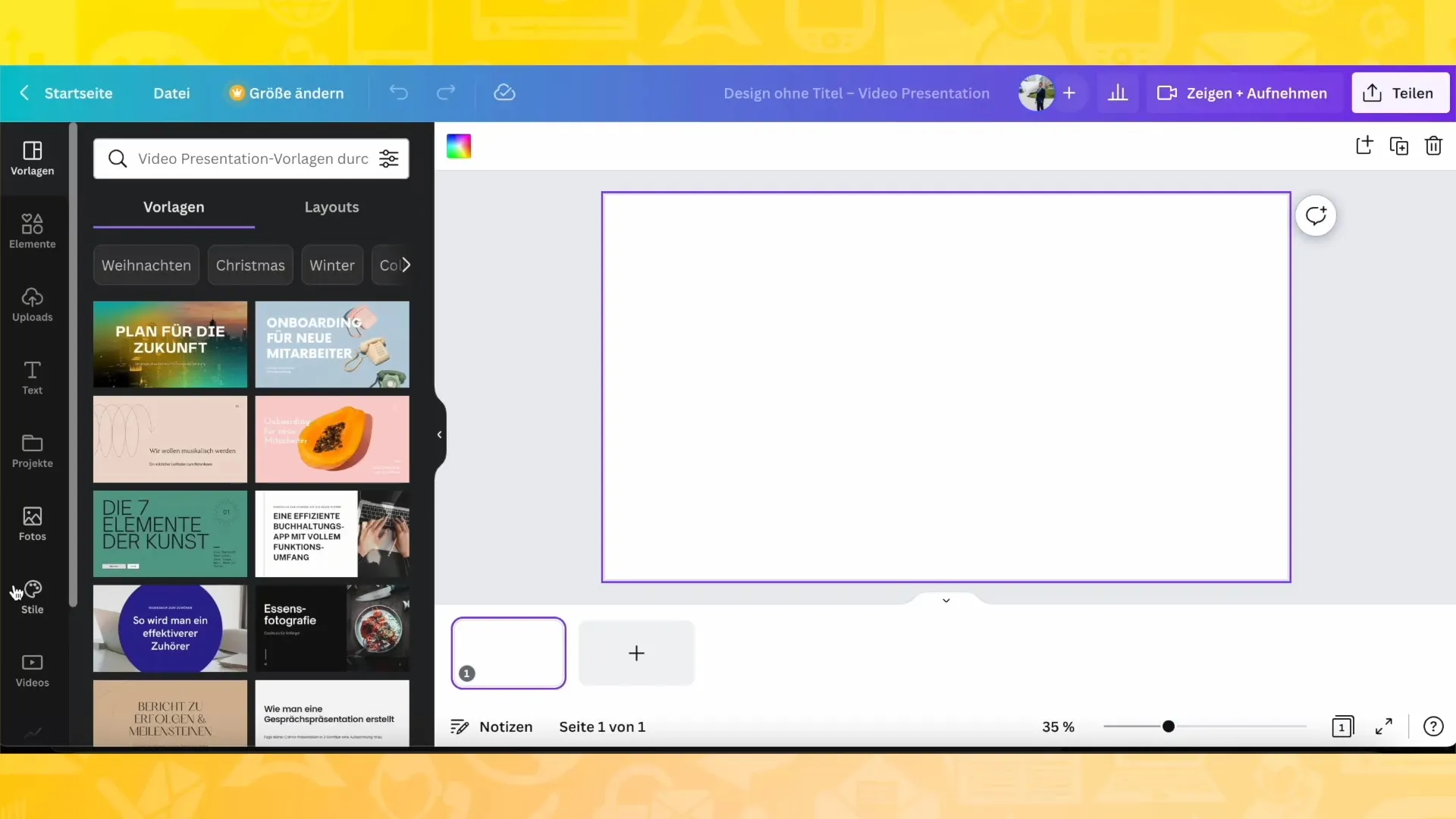
Крок 4: Дизайн та налаштування сторінок
Переглянь сторінки своєї презентації. Ти можеш додавати або настроювати тексти, зображення та інші елементи. Canva пропонує різноманіття анімованих текстів та ефектів, які роблять твою презентацію живою. Наприклад, ти можеш анімувати текст або навігувати між слайдами з різними переходами.
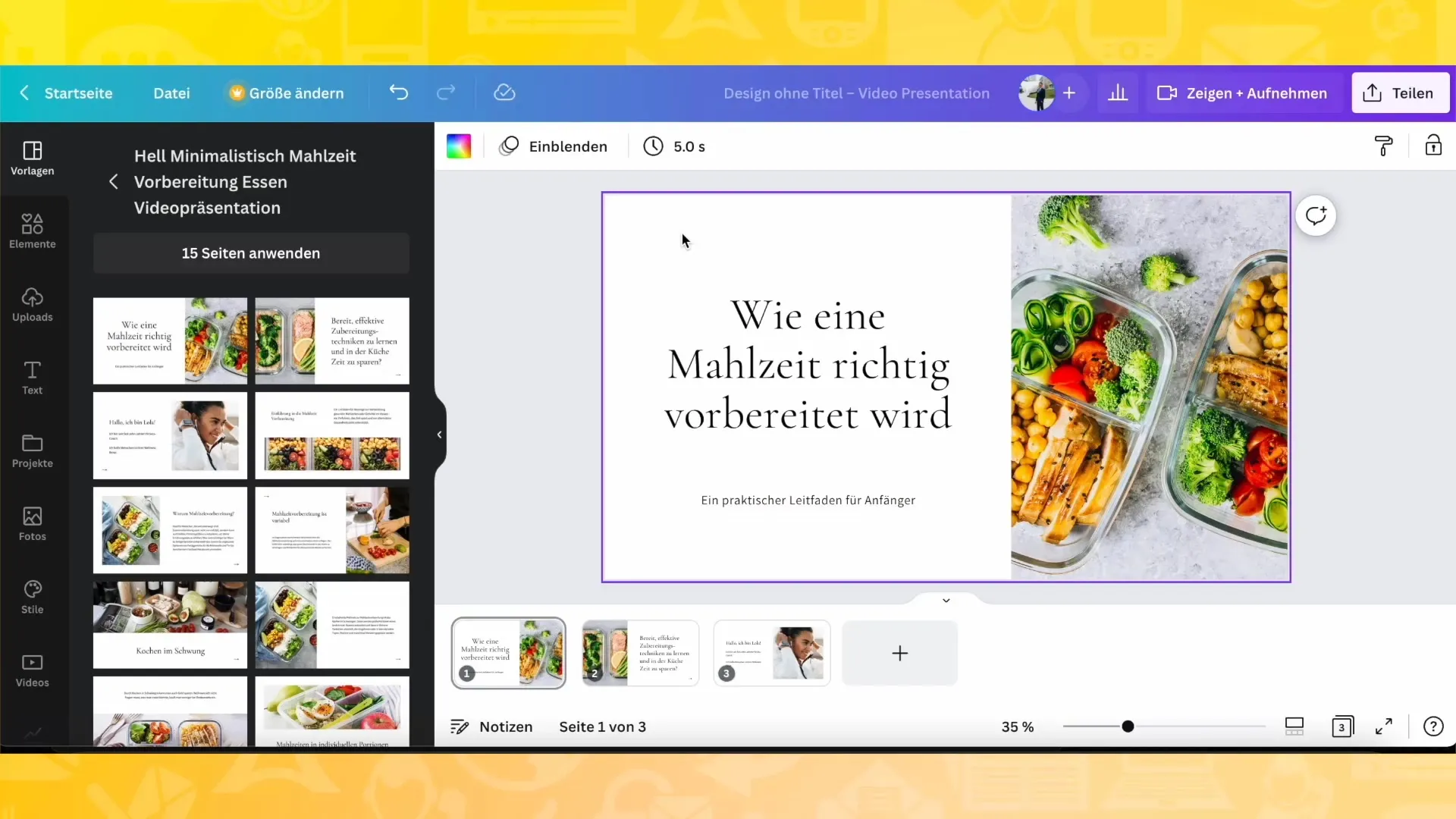
Крок 5: Додавання анімацій та переходів
Додай анімації та переходи між слайдами, щоб надати презентації творчого спрямування. Клацни на "Додати перехід" та обери необхідну анімацію. Ти маєш можливість експериментувати з різними ефектами, щоб з'ясувати, що найкраще підходить для твого стилю презентації.
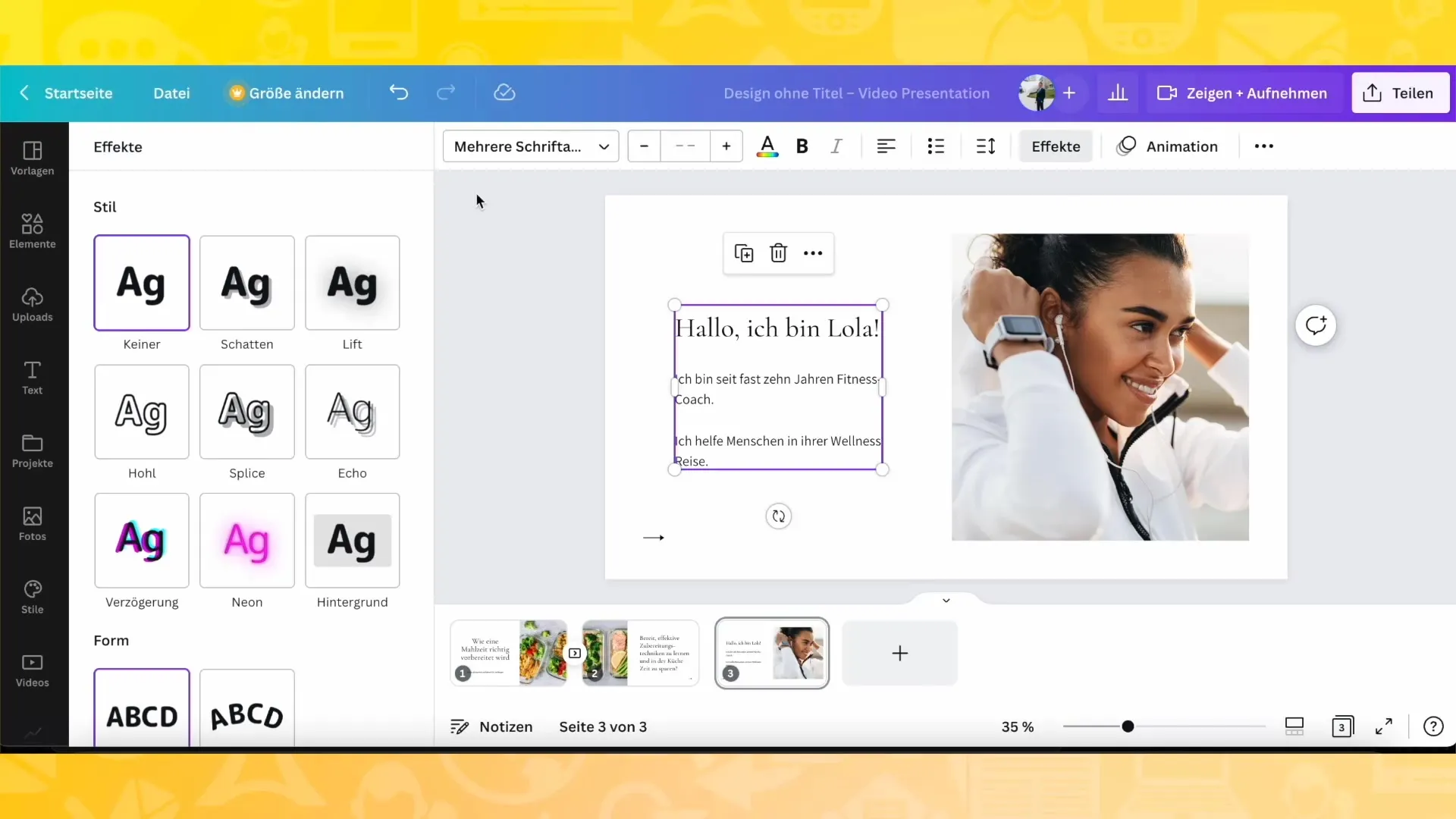
Крок 6: Збереження презентації
Після створення презентації важливо її зберегти. Натисни на кнопку збереження та дай своїй презентації назву, наприклад, "Легке варіння". Це дозволить тобі легко знайти її в майбутньому та вона буде відображатися на домашній сторінці.
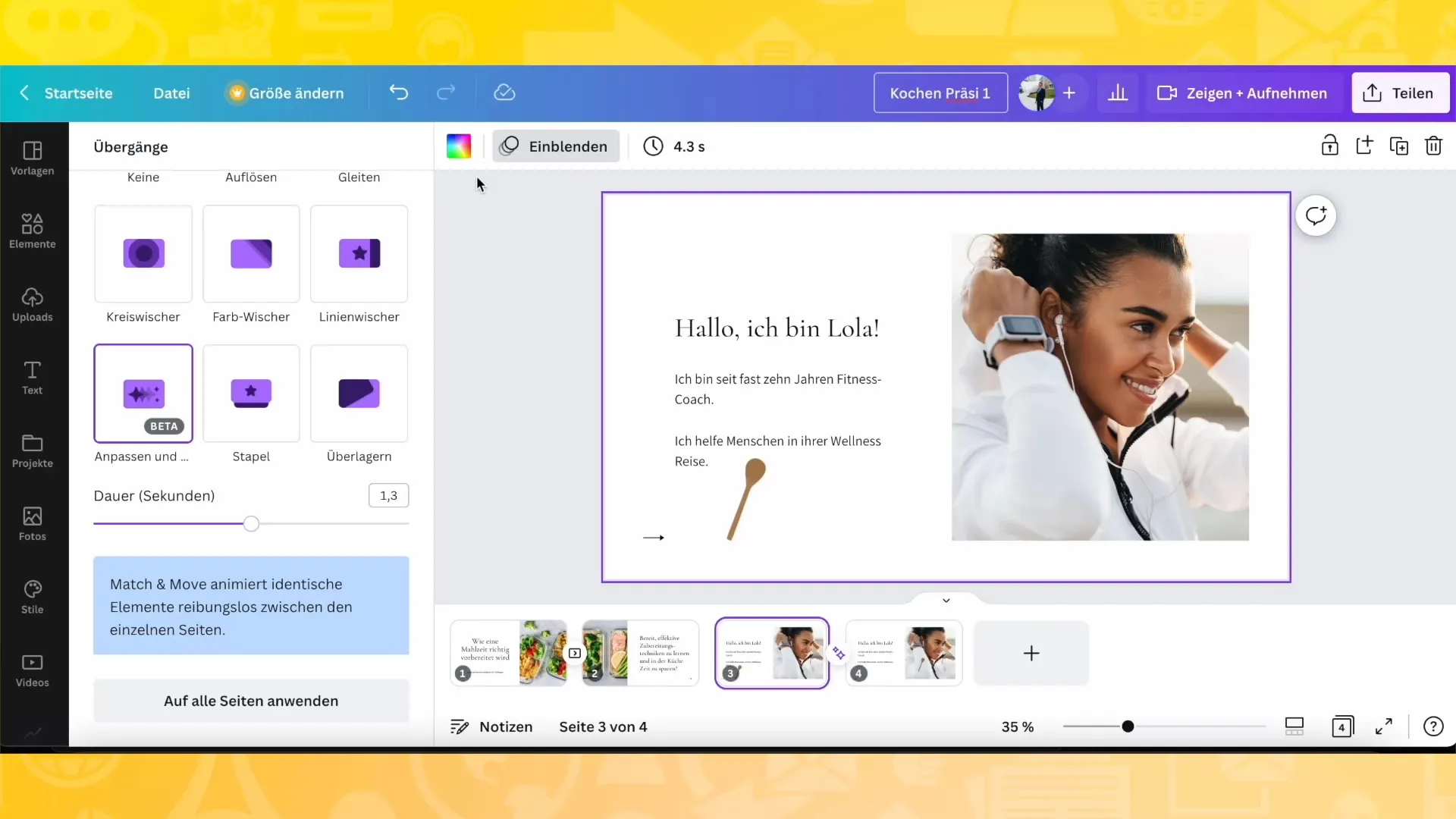
Крок 7: Запис презентації
Якщо тобі потрібно записати свою презентацію, перейди вгору на кнопку "Показати та записати". Тут ти можеш відкрити своє студіо запису. Тобі буде показане попередній перегляд, де ти побачиш свою видимість під час презентації. Тепер ти можеш розпочати запис та доповнити презентацію особистими коментарями.
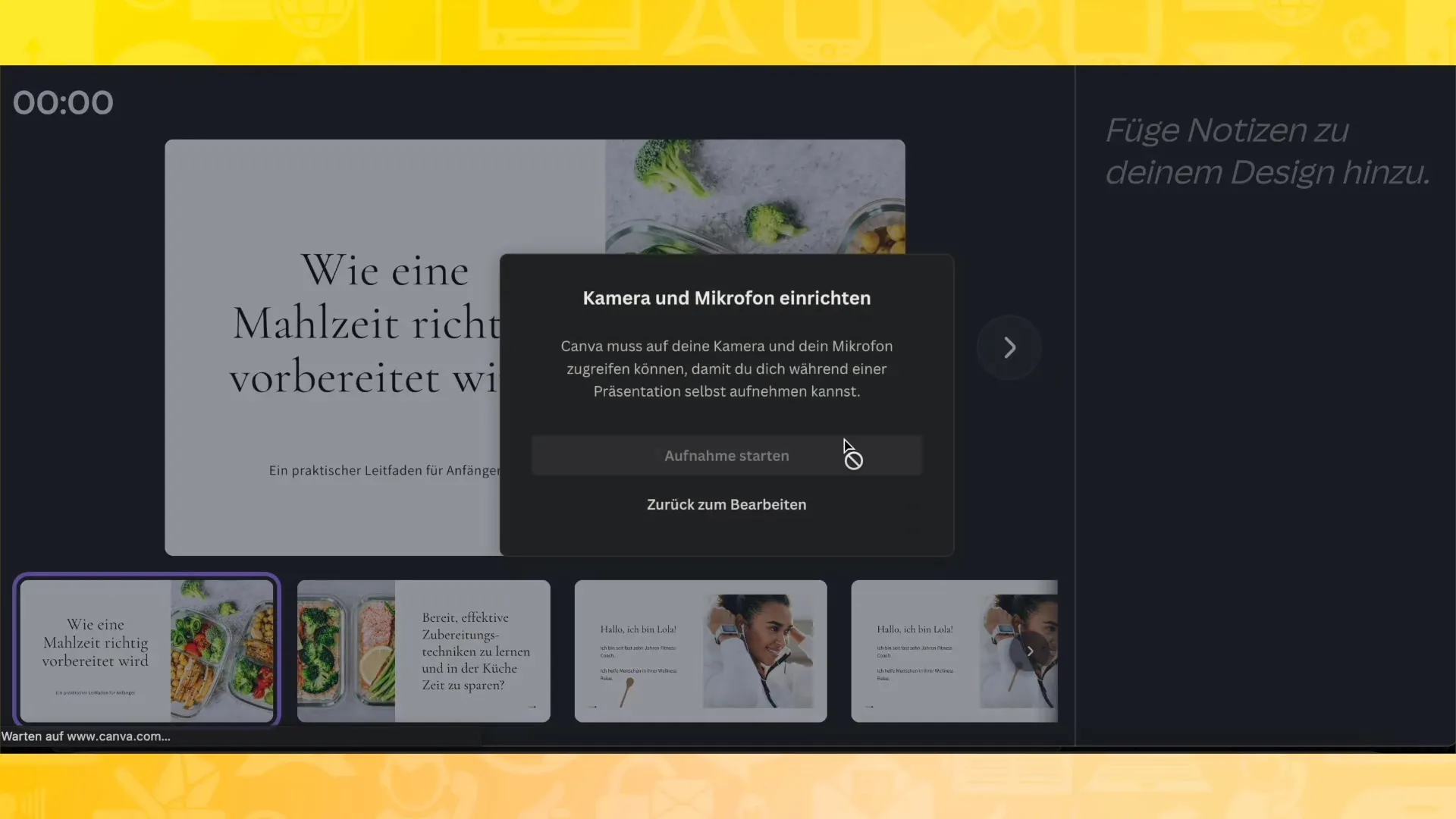
Крок 8: Завершення запису та використання
Як тільки ви закінчите презентацію, можете завершити запис. Записані сегменти автоматично обробляться і будуть доступні для вас. Тут ви вирішуєте, чи хочете ви включити їх у свою презентацію чи ні.
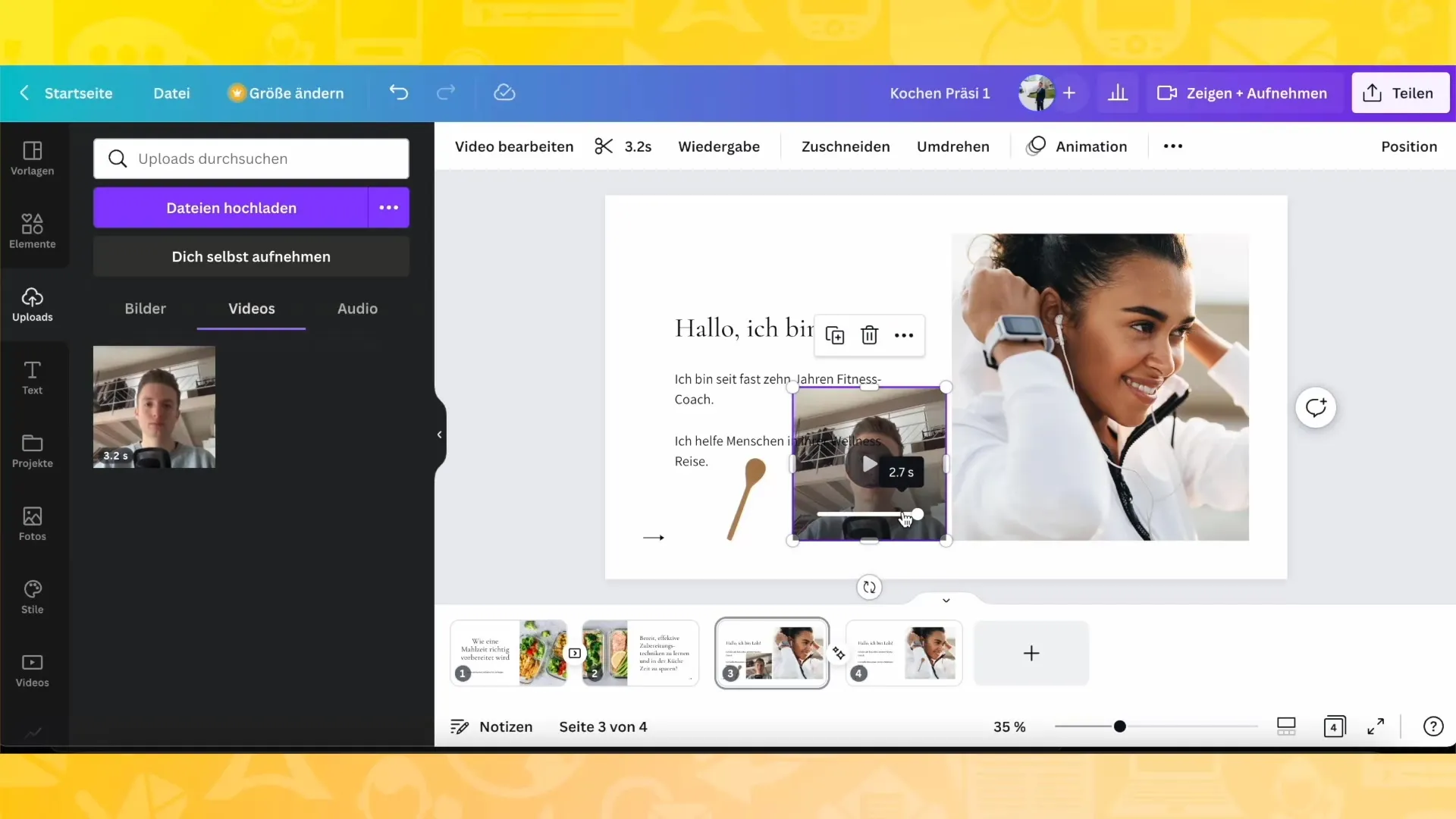
Крок 9: Проведення або подальше редагування презентації
Тепер у вас є можливість представити свою презентацію безпосередньо або подальше редагувати її пізніше. Використовуйте різноманітні інструменти та опції, які надає Canva, щоб продовжувати працювати над дизайном, якщо ви хочете додати або змінити які-небудь елементи.
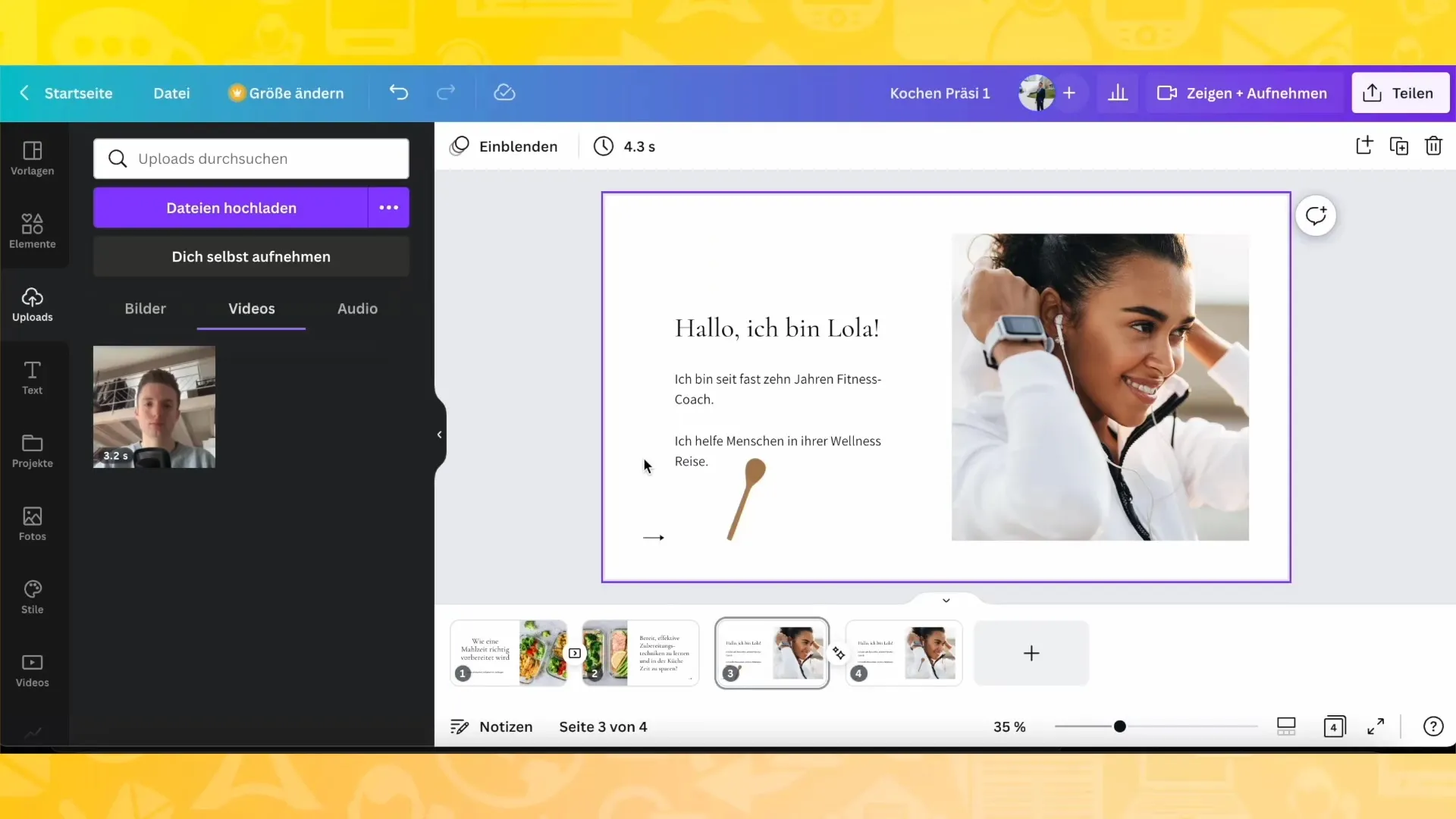
Підсумок
У цьому навчальному посібнику ви дізналися, як легко й швидко створювати презентації за допомогою Canva. Від вибору формату до додавання анімацій та переходів та збереження вашої роботи - Canva надає вам все необхідне для привабливої презентації. Експериментуйте з багатьма можливостями, щоб створити креативну та професійну презентацію, яка захопить вашу аудиторію.
Часті запитання
Як я можу змінити формат моєї презентації?Ви можете вибрати формат у налаштуваннях при створенні нової презентації.
Какі переходи доступні в Canva?Canva пропонує різноманітні переходи, які можна застосувати при переході між слайдами.
Як можна зберегти мою презентацію?Просто натисніть кнопку збереження та назвіть вашу презентацію, щоб її зберегти.
Чи можна додати анімацію до моєї презентації?Так, ви можете анімувати текст та зображення, щоб надати вашій презентації більше динаміки.
Як можна записати презентацію?Використовуйте функцію "Показати та записати" в Canva, щоб записати вашу презентацію з вашим обличчям або коментарем.


